La modalità Agente di Gemini in Android Studio è progettata per gestire attività di sviluppo complesse e in più fasi che vanno oltre ciò che puoi fare semplicemente chattando con Gemini. Puoi descrivere un obiettivo di alto livello e l'agente creerà ed eseguirà un piano, richiamando gli strumenti necessari, apportando modifiche a più file e correggendo iterativamente i bug. Questo flusso di lavoro assistito da agenti ti consente di affrontare sfide complesse, accelerando il processo di sviluppo.
Inizia
Per iniziare a utilizzare la modalità Agente in Android Studio, segui questi passaggi:
- Fai clic su Gemini
 nella barra laterale. Accedi ed esegui l'onboarding, se necessario.
nella barra laterale. Accedi ed esegui l'onboarding, se necessario. - Seleziona la scheda Agente.
- Descrivi l'attività che vuoi che l'agente esegua.
Man mano che l'agente esegue i passaggi per completare l'attività, avrai la possibilità di rivedere e approvare eventuali modifiche.
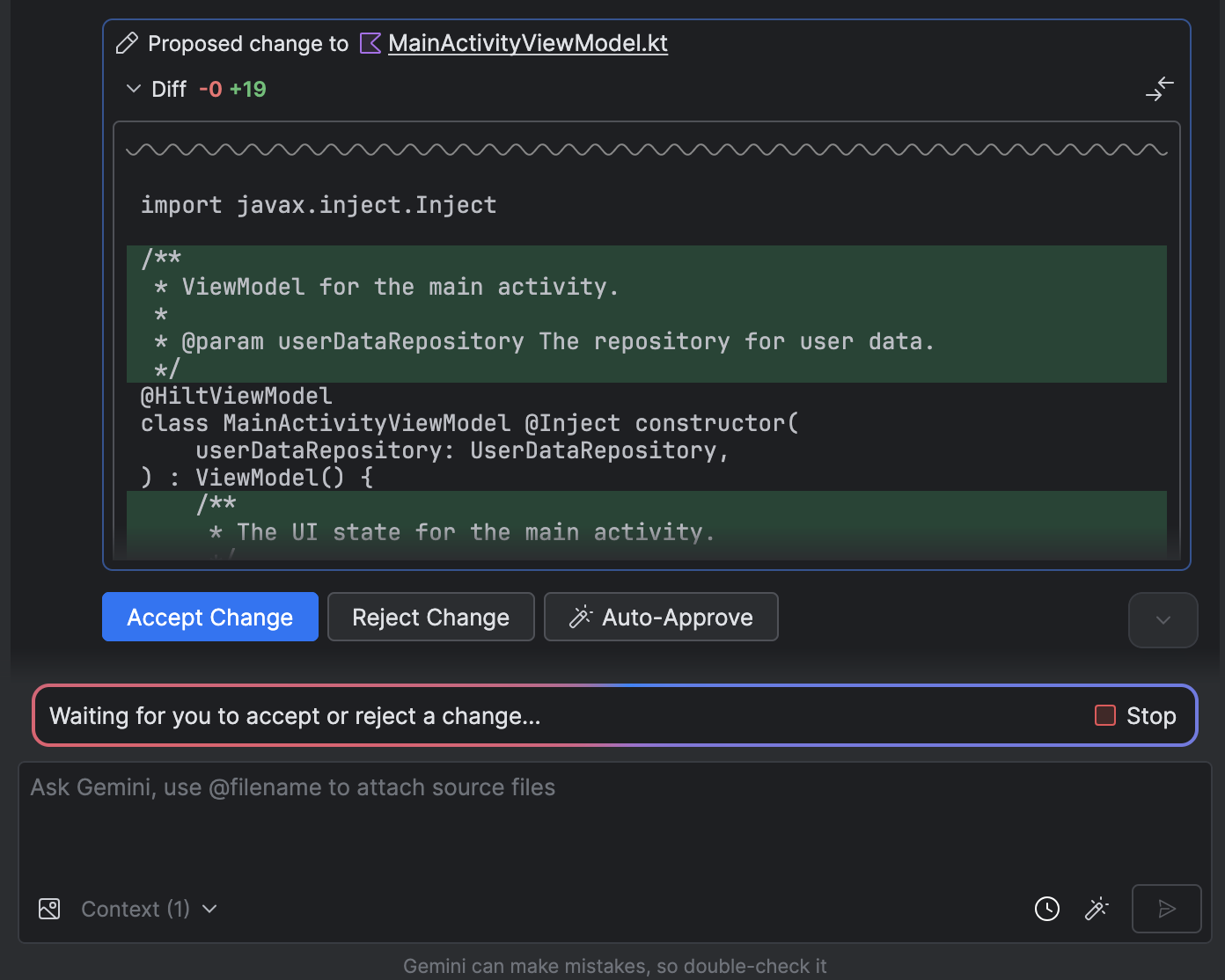
(Facoltativo) Per approvare automaticamente le modifiche, seleziona Opzioni agente
 > Approva automaticamente le modifiche.
> Approva automaticamente le modifiche.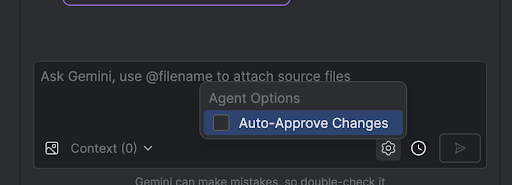
Casi d'uso
Ecco alcuni esempi di casi d'uso in cui l'agente può aiutarti:
Correggi gli errori di build. Quando chiedi all'agente di correggere un errore di build utilizzando un prompt come "Correggi gli errori di build nel mio progetto", applicherà una correzione consigliata, eseguirà la build del progetto per verificare la soluzione e ripeterà l'operazione finché il problema non viene risolto.
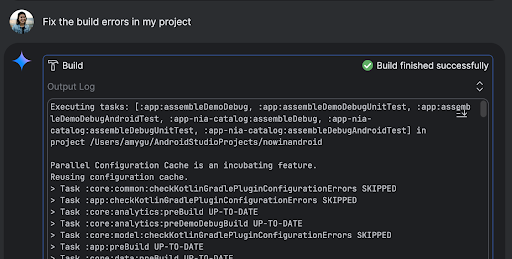
La modalità Agente può aggiungere o aggiornare gli elementi dell'interfaccia utente in autonomia. Ad esempio, chiedi all'agente di "Impostare la modalità Buio come predefinita nelle preferenze utente" e l'agente cercherà i file pertinenti e suggerirà le modifiche per completare l'attività. Puoi visualizzare immediatamente l'anteprima degli aggiornamenti dell'interfaccia utente nella finestra dello strumento Dispositivi in esecuzione.
È utile disporre di dati simulati durante la prototipazione e il test dell'app. Invece di creare manualmente dati falsi, puoi assegnare questa attività all'agente. Qui abbiamo chiesto all'agente di "Aggiungere altre due sessioni ai dati fittizi". Trova il file pertinente e aggiunge altri due eventi all'elenco
mockSessions.
Altri prompt da provare:
- "Scrivi test delle unità per <class> in <module>."
- "Genera la documentazione per il file attualmente aperto."
- "Modifica il titolo dell'app da <nome attuale> a <nuovo nome>."
- "Risolvi l'eccezione di puntatore nullo".
- "Refactor my code by moving the <composable name> composable to a new file. Assicurati che tutte le importazioni siano aggiornate."
- "Aggiungi un nuovo pulsante alla schermata Home dell'app chiamato "Segui" che ti porta a un elenco di argomenti."
- "Nel composable <nome del composable>, riduci il padding del modificatore <nome del modificatore>."
- "Crea un pulsante di condivisione per condividere contenuti sui social media."
Come funziona l'agente
In modalità Agente, il prompt viene inviato all'API Gemini con un elenco di strumenti disponibili. Puoi considerare gli strumenti come competenze: includono la possibilità di cercare file, leggere file, cercare il testo all'interno dei file, utilizzare i server MCP che hai configurato e altro ancora.
Quando assegni un'attività all'agente, questo elabora un piano e individua gli strumenti necessari. Per alcuni di questi strumenti potrebbe essere necessario concedere l'autorizzazione prima che l'agente possa utilizzarli. Una volta concessa l'autorizzazione, l'agente utilizza lo strumento per eseguire l'azione necessaria e invia il risultato all'API Gemini. Gemini elabora il risultato dell'azione e genera un'altra risposta. Questo ciclo di azione e valutazione continua fino al completamento dell'attività.

